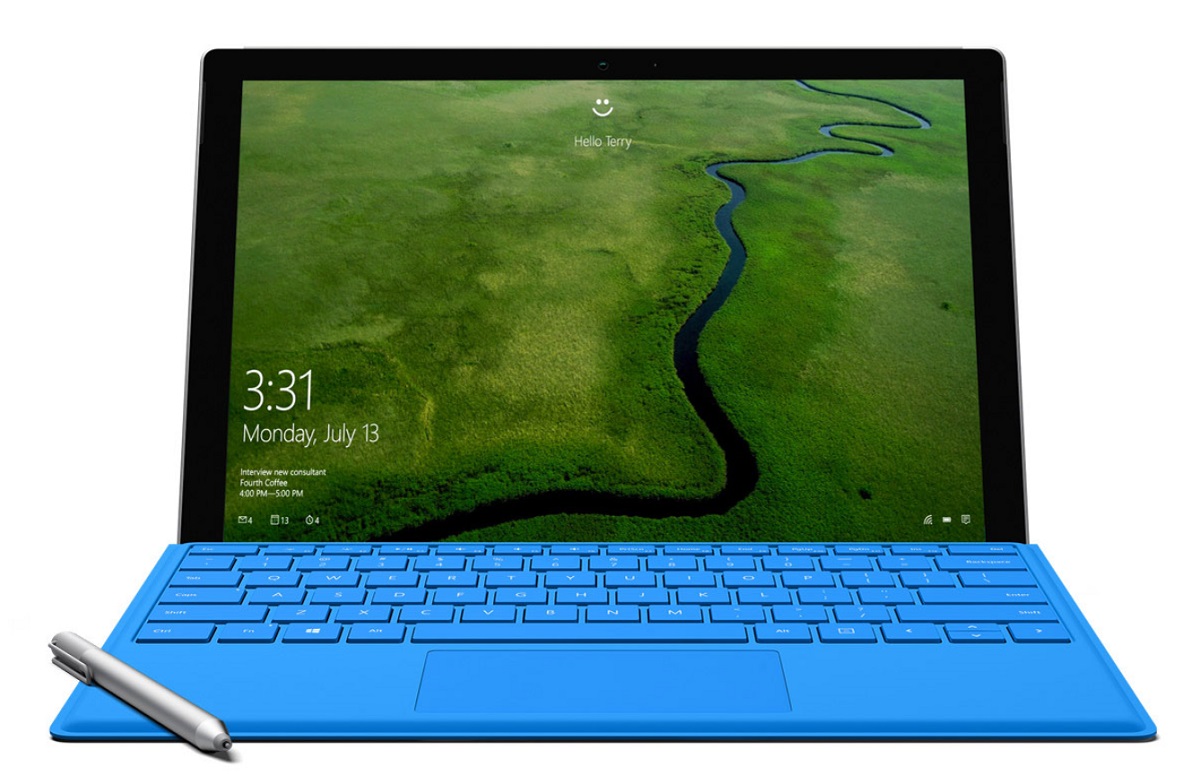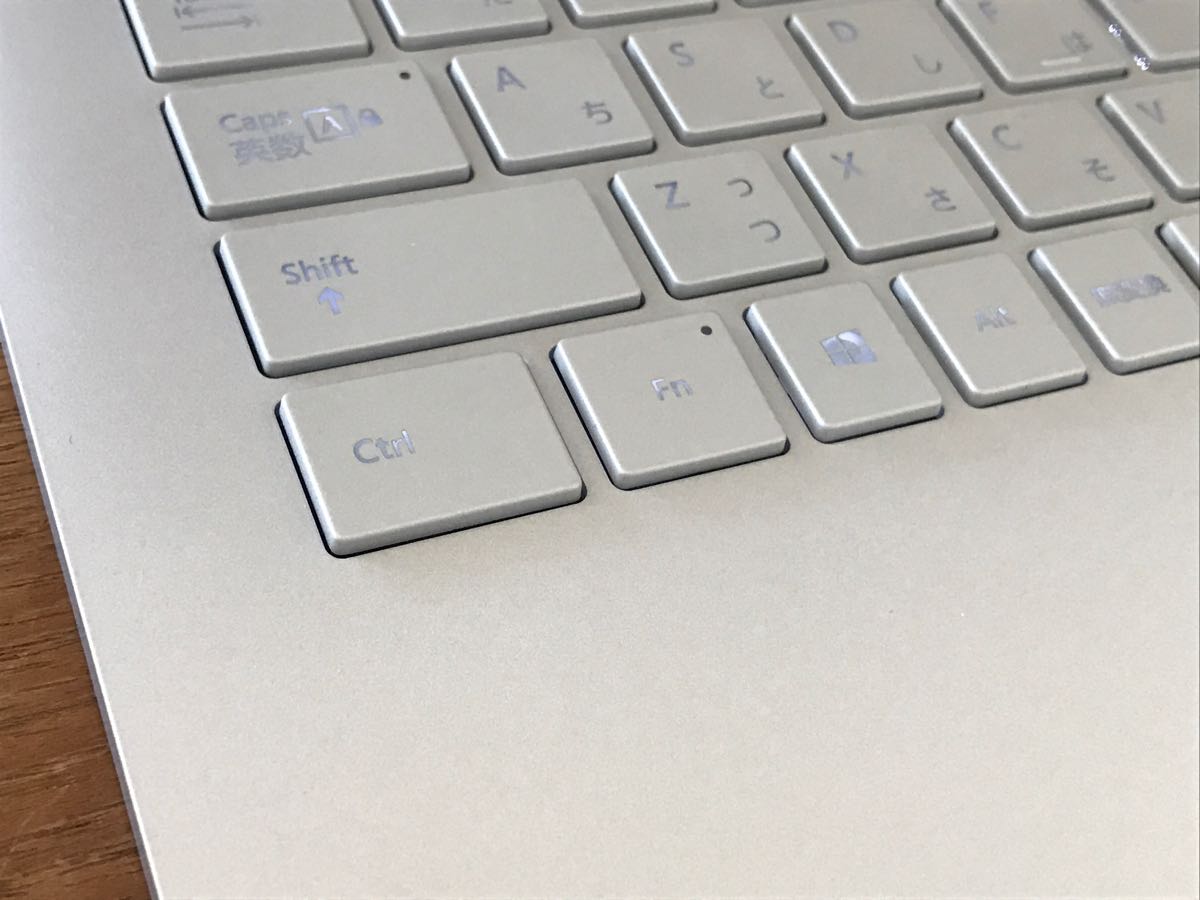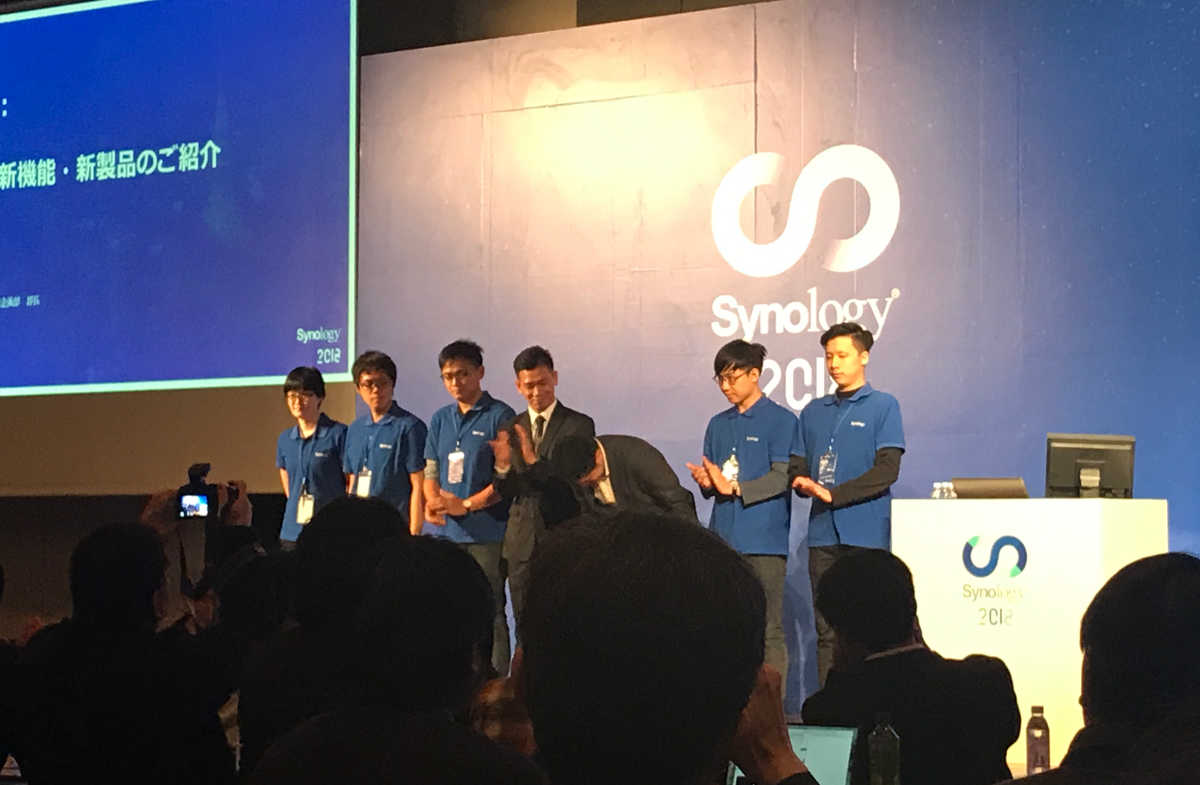久しぶりにWindows PCを組んでみたところ、Windows 10でスリープや休止状態がいつの間にか解除されているという現象が発生するようになったので、その回避方法を書き残します。
同じ問題で困っている方はご覧ください。
Windows 10で勝手にスリープや休止状態が解除される場合の回避方法
では、まいります。
まず、Windowsの設定画面を開き、「システム」をクリックします。

次に、「電源とスリープ」の「電源の追加設定」をクリックします。
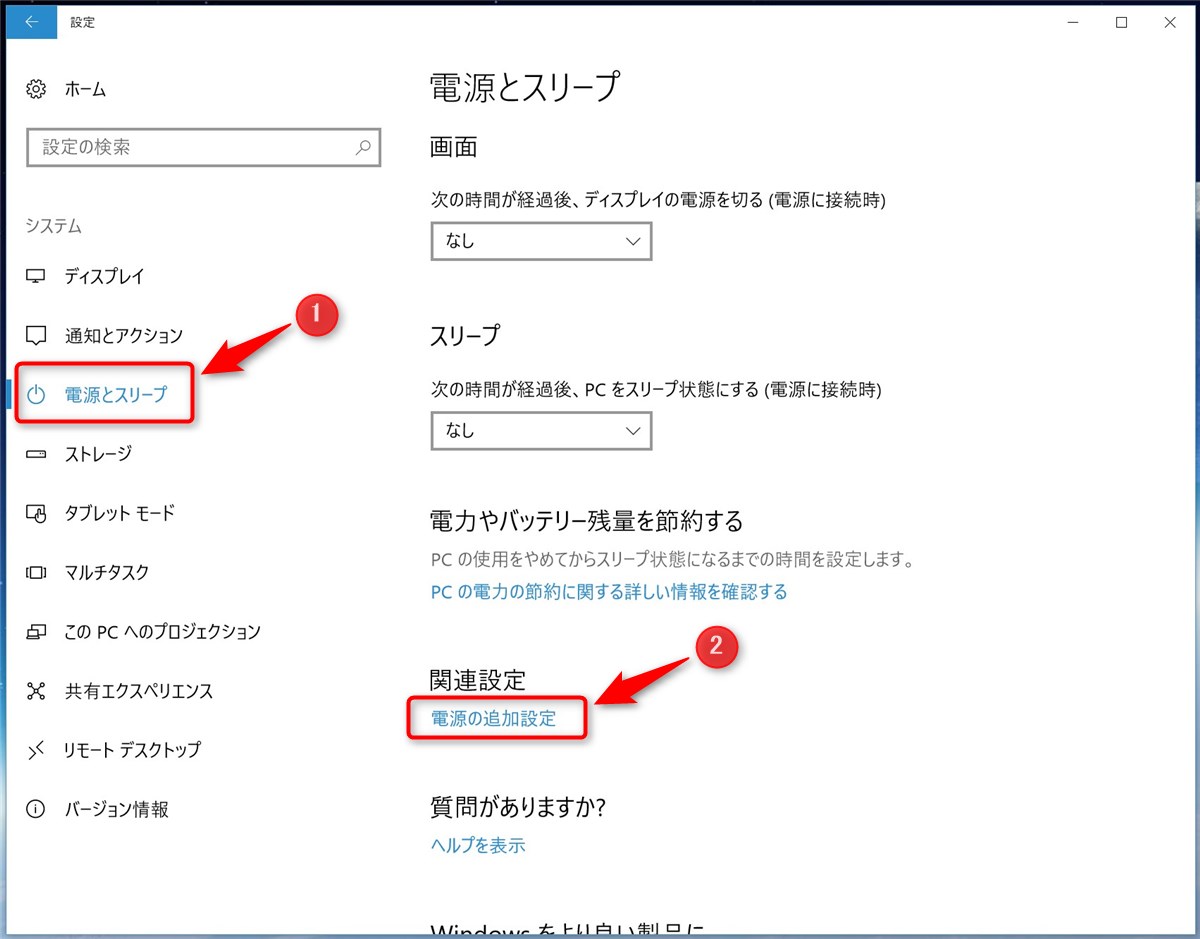
別のウィンドウが表示されるので、「詳細な電源設定の変更」をクリックします。
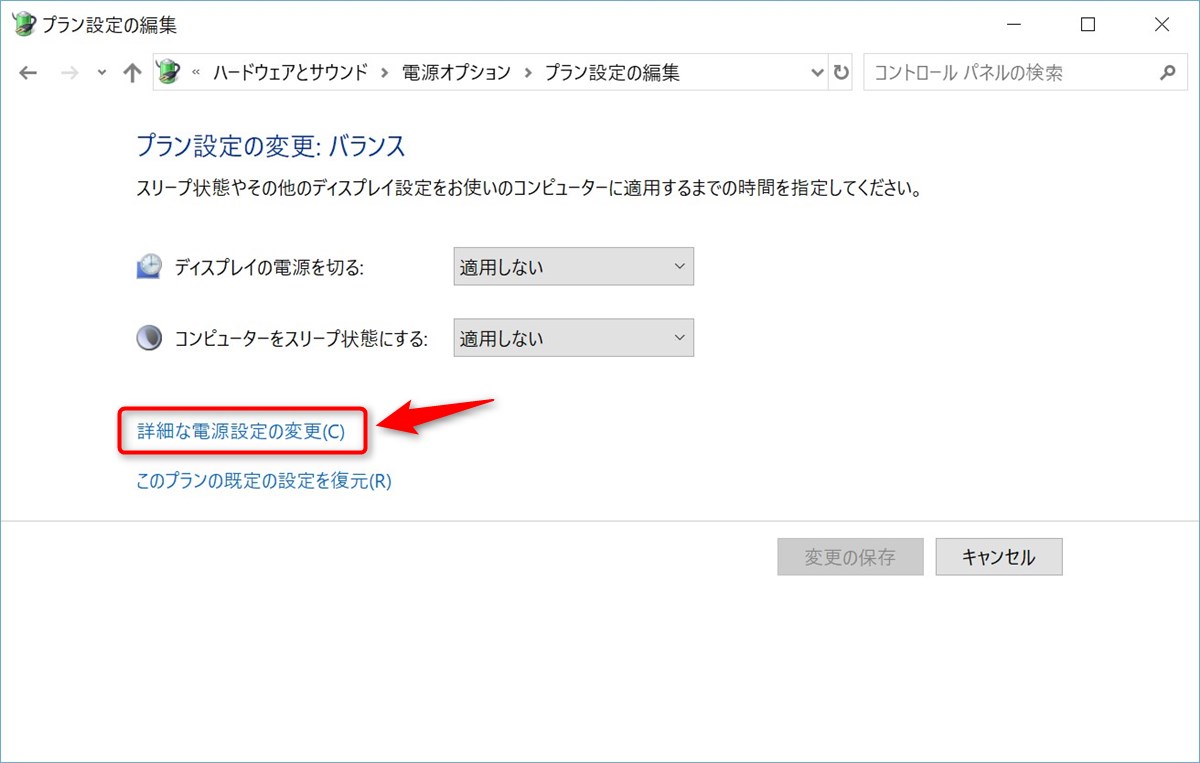
さらに別のウィンドウが表示されるので、「スリープ」の項目を展開し、中にある「スリープ解除タイマーの許可」で設定を「無効」に変えて、「OK」でウィンドウを閉じます。
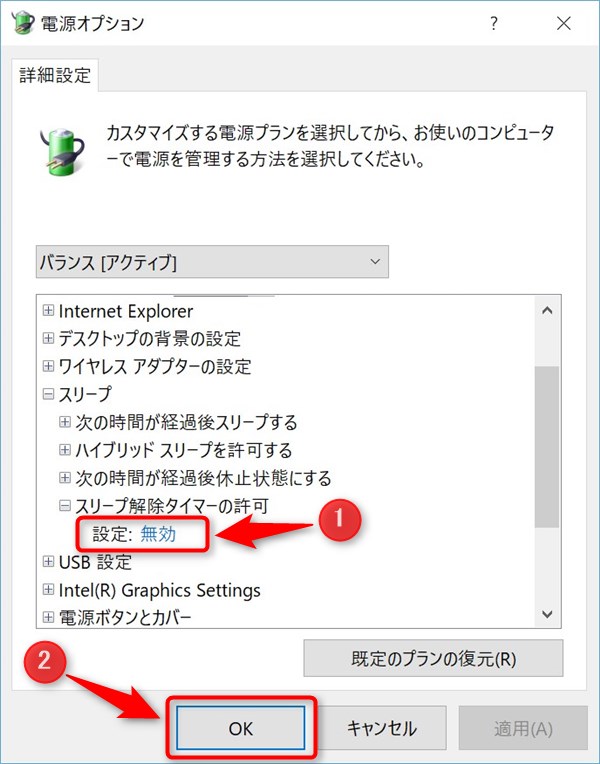
以上で設定は完了です。
念のため、一度Windowsを再起動しておくと良いでしょう。
スリープや休止させたPCが勝手に起動してしまうのは電力の無駄ですし、余計な音が鳴ったりしても困ります。困っている方はこの設定を試してみてください。
リンク:Windows 10 Home(Amazon)
リンク:Windows 10 Pro(Amazon)